疑問
ブログ初心者におすすめのサーバーは?
ブログをはじめる時によく選ばれているのが「エックスサーバー(xserver)」です。
なぜなら、ブログ初心者でも、WordPressを使って簡単に独自ドメインブログをつくれるからです。
格安の「コアサーバー」の場合は、ドメイン取得・設定、DNS設定、無料SSL設定、WordPressインストールなどは自分でやらないといけませんが、エックスサーバー(xserver)は、全て自動でやってくれます。
以下からエックスサーバー(xserver)の料金やメリットと契約手順を紹介します。
エックスサーバー![]() の新規申込はこちら。
の新規申込はこちら。
目次
エックスサーバー(xserver)の特長と料金
エックスサーバー(xserver)を個人で契約して使う場合は、「スタンダード」プランを使います。
スタンダードプランの特長
スタンダードプランでは、WordPressを使ってブログをはじめるための機能が全てそろっています。
ディスクスペースも300GBあるので、画像を使って100記事書いても1%使うくらいです。
| 内容 | 詳細 |
| PHP | 〇 PHP8/PHP7/PHP5 |
| MySQL | 〇 MySQL 5.7 |
| マルチドメイン | 〇 無制限 |
| 独自ドメイン | 〇 サーバー契約中は無料 |
| 無料独自SSL | 〇 無料 |
| メールアカウント | 〇 無制限 |
| Cron | 〇 |
| FTP | 〇 |
| ディスクスペース | 300GB |
| WordPress簡単インストール | WordPressを簡単にインストールできる |
| 自動バックアップ | サーバー上のデータを毎日自動でバックアップ |
エックスサーバー(xserver)では、サーバーを契約している間は独自ドメインをずっと無料で使うことができます。
※ドメインだけを個別で契約すると、最安で1,100円くらいです。
メモ
無料で使えるドメインは、com、net、org、info、biz、blog、online、siteなどから1つです。
また、サーバーの処理速度が速いのも特長の一つです。
サイトの表示速度が遅いとユーザーは離脱してしまうため、検索上位に表示させるのにサーバーの処理速度は必要です。
下記は、エックスサーバー(xserver)の自社調べですが最速のサーバー環境となっています。
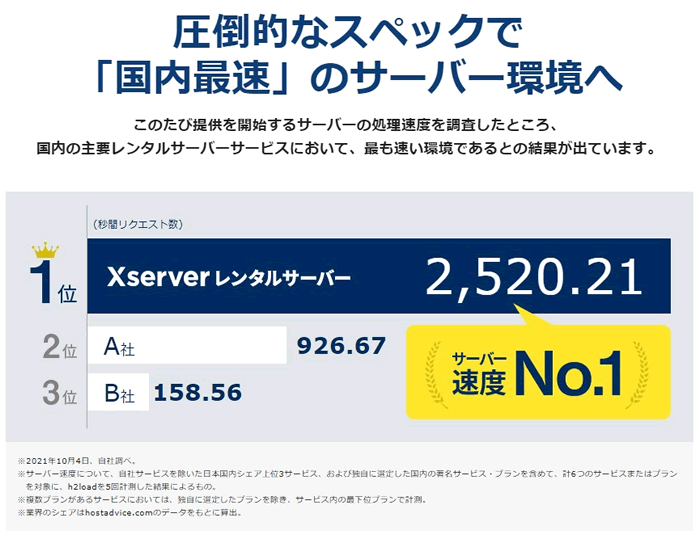
出典:xserver
スタンダードプランの料金
エックスサーバー(xserver)のスタンダードプランの料金は、新規契約で下記のようになっています(2022年2月時点)。
| 契約期間 | 初期費用(税込) | 利用料金(税込) | ひと月当たり | 合計(税込) |
| 12カ月契約 | 3,300円 | 13,200円 | 1,100円/月 | 16,500円 |
| 24カ月契約 | 25,080円 | 1,045円/月 | 28,380円 | |
| 36カ月契約 | 35,640円 | 990円/月 | 38,940円 |
契約期間が満期になると、エックスサーバーの再契約が必要になりますが、この時は初期費用はかからないのでその分少し安くなります。
エックスサーバー(xserver)のメリット
エックスサーバー(xserver)のメリットをピックアップしてまとめると下記のとおりです。
- WordPressクイックスタートで簡単にブログをスタートできる
- 独自ドメインが無料(サーバー契約中)
- サーバー処理速度が速い
- 独自SSLが無料
- マルチドメインが無制限
- ディスクスペース300GB
- 毎日自動バックアップ(過去14日分保持)
- 電話サポートが利用できる
- メーリングリスト&メルマガ発行ができる
「WordPressクイックスタート」を使えば、簡単に設置できるのでサーバーの知識がなくてもブログを始められます。
また、サーバー契約中は独自ドメインを無料で利用できるので、別サービスで契約する必要はありません。
毎日自動でバックアップがはしるのでいざという時の備えができ、サポートも電話が使えるので安心です。
さらに、メーリングリストやメルマガ機能もあるので、メルマガ発行もできます。
ページエクスペリエンスが改善される
Googleは記事内容以外にページエクスペリエンスという指標(シグナル)を検索順位のランク付けに使用しています。
ページエクスペリエンスは、サイト表示速度、モバイルフレンドリー、SSL化といった内容です。
この中で、サイト表示速度に関しては、自分でできることには限界があります。
サーバーを変えることで改善できる可能性があります。
Search Consoleのエクスペリエンスにある「ページエクスペリエンス」で改善すべき指標を確認できます。
※最終的にはPageSpeed Insightsでページ検証が必要です。
エックスサーバー(xserver)のデメリット
エックスサーバー(xserver)のデメリットは利用料金です。
ブログ初心者であれば、12カ月契約で16,500円はなおさら高く感じると思います。
ですが、「WordPressクイックスタート」を利用すれば、独自ドメインの取得と設定、無料SSLの設定、WordPressのインストールなどを自分でやらずにすむので、はじめてレンタルサーバーを契約するなら自分でやるよりもいいと思います。
エックスサーバー(xserver)の評判(口コミ)
エックスサーバー(xserver)の評判、口コミを紹介します。
自社調べ以外でもサーバーの処理速度は速いと評判です。
個人ブログではエックスサーバーの年間11000円プラン使ってますが速いです。CSLコンテストのサイトは予算がないのでさくらのライトプラン(年間6000円)使ってますがちょっと遅いですね。万人におすすめできるのはエックスサーバーだと思います。
— 神乃木リュウイチ(Kaminogi) (@kaminogi) February 7, 2022
自分でいろいろ設定すると大変ですが、クイックスタートで一発起動できるのが便利です。
ワードプレス立ち上げ
エックスサーバーにてワードプレスクイックスタートを利用しました
SSL化してあって感動しました#ブログ初心者— もちを@ブログ1か月目 (@motiodokuritu) February 1, 2022
毎年1万円かかるのは痛いです。
エックスサーバーでドメイン取得した!
WordPressのクイックスタートもいれてみました☘️
何でもいいからwebサイトを公開してみるところまでやってみないと全容が見えない。
でもわからなすぎて詰みそう💦サーバー契約で16500円
スノモン契約で16500円
万単位でドンドン経費が〜😱
まだ何かある?— ひとみ🌼codolife6期生✨ (@chip_n_dale2276) February 5, 2022
同じく料金関係ですが、利用料金を高く感じる人は多そうです。
エックスサーバーから、他のに乗り換えたが良いかな?( ◜௰◝ )
年間1万は痛いです( ◜௰◝ )#ブログ初心者
— モブロー【文章愛好家】 (@moburokun) February 3, 2022
エックスサーバー(xserver)を安く借りる方法
エックスサーバー(xserver)の利用料金は高いと感じている人は多いようです。
安く契約する方法は主に2つあります。
ひとつは「キャンペーン」を利用する方法で、もうひとつは「アフィリエイトサイトのセルフバック」を利用する方法です。
キャンペーンを利用する
いつも開催しているわけではないので、公式サイトや公式ツイッターのチェックが必要ですが「初期費用無料キャンペーン」や「キャッシュバックキャンペーン」を利用すれば、初年度だけですが通常よりも安く契約できます。
エックスサーバー![]() のキャンペーンを確認する
のキャンペーンを確認する
アフィリエイトサイトのセルフバックを利用する
セルフバック経由でサーバーを契約すれば、アフィリエイト報酬が自分に入るので、実質安く契約できます。
セルフバックを使うには、アフィリエイトサイトに登録が必要で「メディア情報」や「口座情報(アフィリエイト報酬を受け取る銀行口座)」などの登録が必要になります。
A8であれば、メディアを持っていなくてもファンブログ(無料)をその場で作成して登録できます。
メディア情報入力時に「サイトをお持ちで無い方」を選んで登録しましょう。
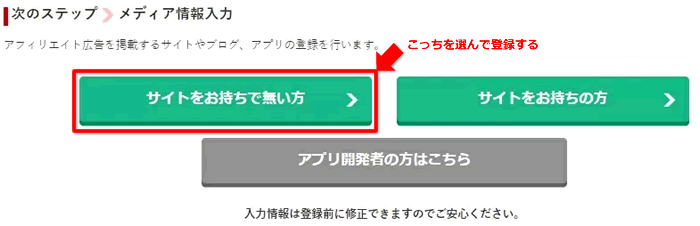
A8.net![]() の新規登録はこちら!
の新規登録はこちら!
メモ
セルフバックよりもキャンペーンの方が安く契約できることもあります。
シンレンタルサーバーを使う
「シンレンタルサーバー」は、エックスサーバー株式会社が2021年5月に始めた新しいレンタルサーバーで、エックスサーバーよりも利用料金が安くなります。
-
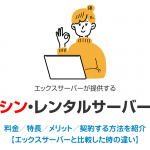
-
シンレンタルサーバーの評判・料金・メリット・安く契約する方法【エックスサーバーと比較した時の違い】
疑問 エックスサーバーはちょっと高いので、安いブログ初心者におすすめのサーバーはある? エックスサーバーとほぼ同性能のレンタルサーバーに「シンレンタルサーバー」があります。 エックスサーバーは安定性と ...
ブログ初心者におすすめのエックスサーバー(xserver)の契約方法
ブログ初心者であれば「WordPressクイックスタート」を使ってエックスサーバーを契約するのがおすすめです。
WordPressクイックスタートには、下記の設定が含まれているので、すぐにブログをスタートできます。
- サーバー設定(サーバーの契約と各種設定)
- ドメイン設定(ドメインの契約と各種設定)
- WordPressインストールと設定(WordPressを使えるようにするための各種設定)
- 無料SSL設定(暗号化した通信を使うための設定)
以下から、「WordPressクイックスタート」を利用して契約する方法を紹介します。
エックスサーバー(xserver)でWordPressクイックスタートを使って契約する
エックスサーバー(xserver)で新規登録をしていきます。
エックスサーバー![]() の新規申込はこちら。
の新規申込はこちら。
申込画面で「10日間無料お試し 新規お申し込み」ボタンをクリックします。
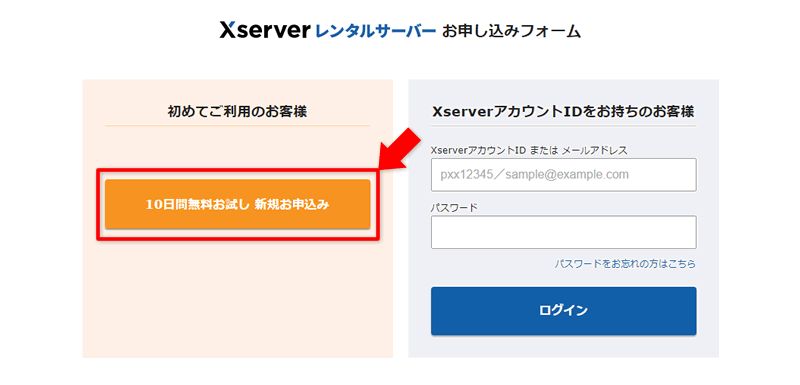
プランは「スタンダード」を選択して、WordPressクイックスタートの「利用する」にチェックを付けます。
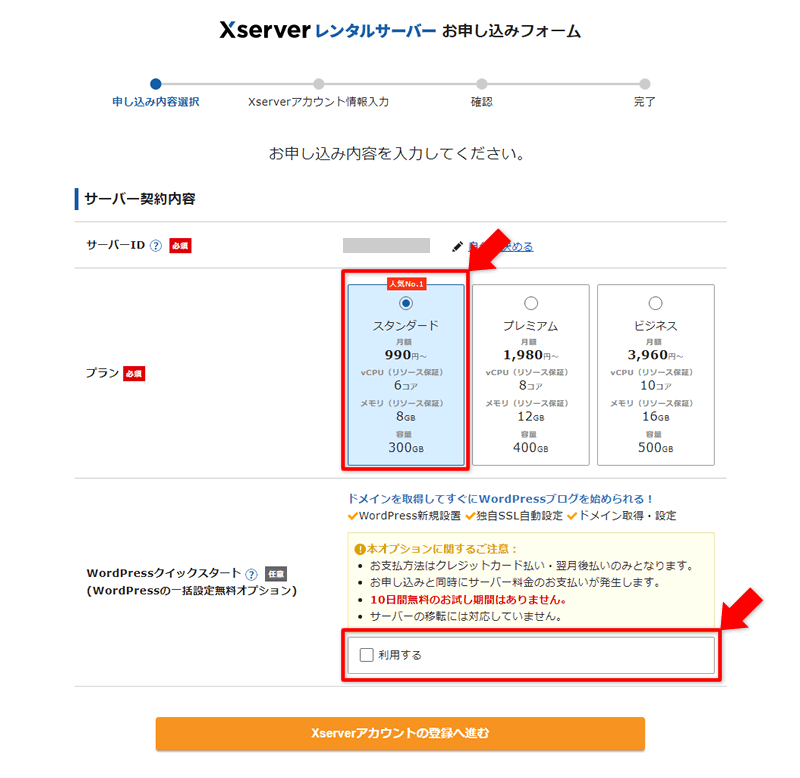
チェックを入れると、WordPressクイックスタートでは「10日間無料お試しがないこと」、「申込と同時に支払いが発生すること」などの注意事項が表示されます。
確認したら「確認しました」ボタンをクリックします。
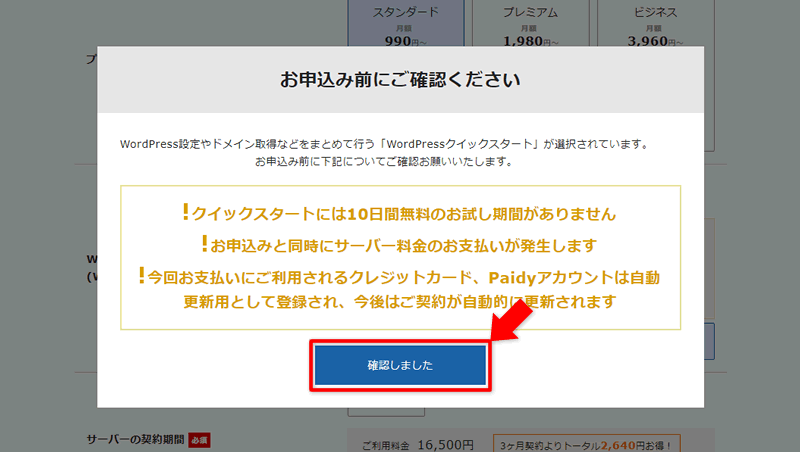
WordPressクイックスタート用の新しい項目が表示されているので、必須項目を全て入力します。
「取得ドメイン名」で自分のサイトURLを決めることになるので、事前に考えておくとスムーズに進められます。
また、WordPressの情報もここで入力します。
「ブログ名」は後から変更できますが「ユーザー名」と「パスワード」はWordPressログイン時に必要なので忘れないようにメモしておきましょう。
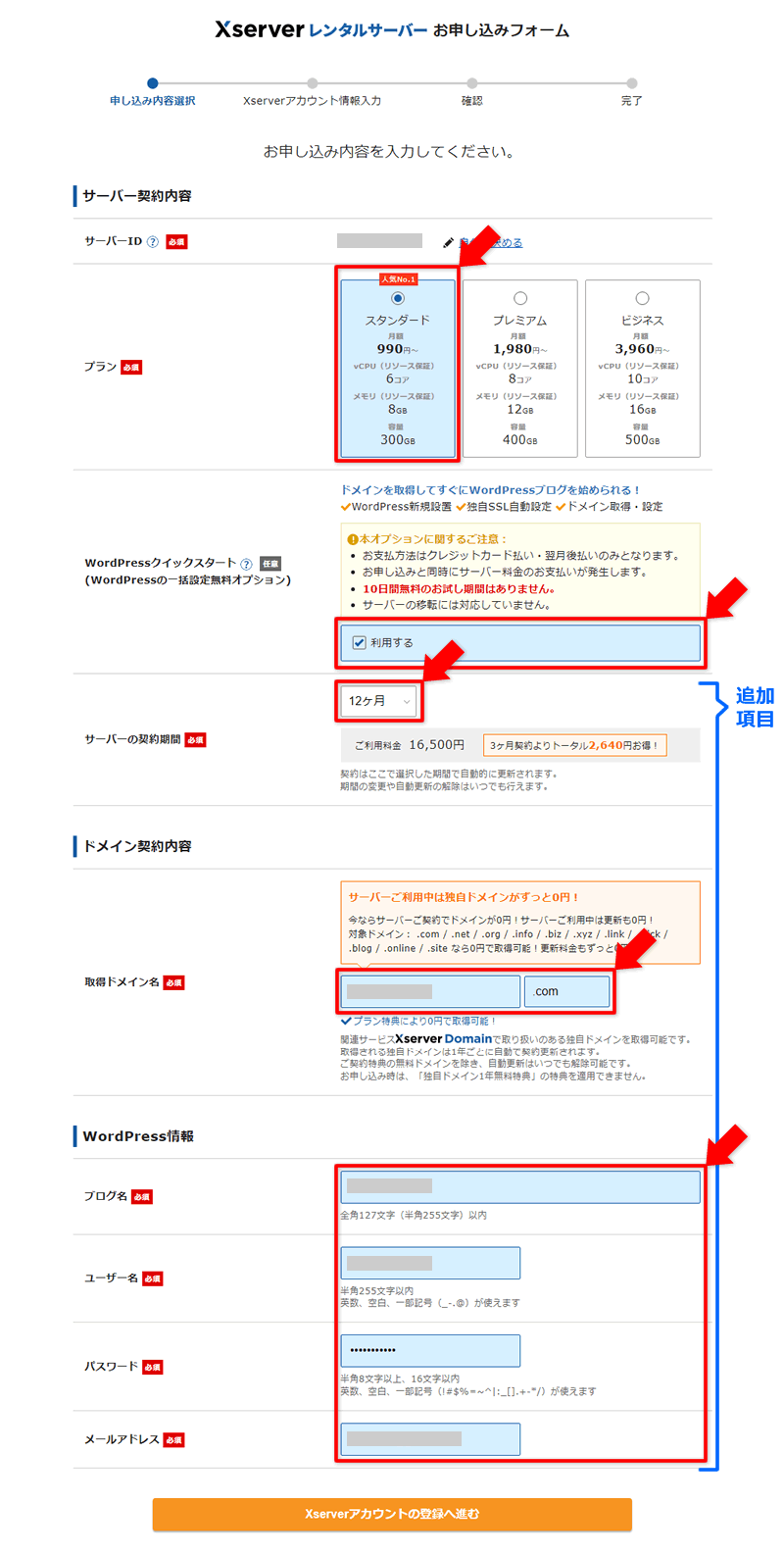
次に進むと、エックスサーバー(xserver)のアカウント情報を登録する画面になります。
ここで入力する「メールアドレス」と「パスワード」は、エックスサーバー(xserver)のマイページログイン時に必要なので、こちらも忘れないようにメモしておきましょう。
また、支払い方法も入力します。契約期間が満期となった場合は、ここに設定した方法で自動更新されます。
最後に利用規約にチェックを入れて、次に進みます。
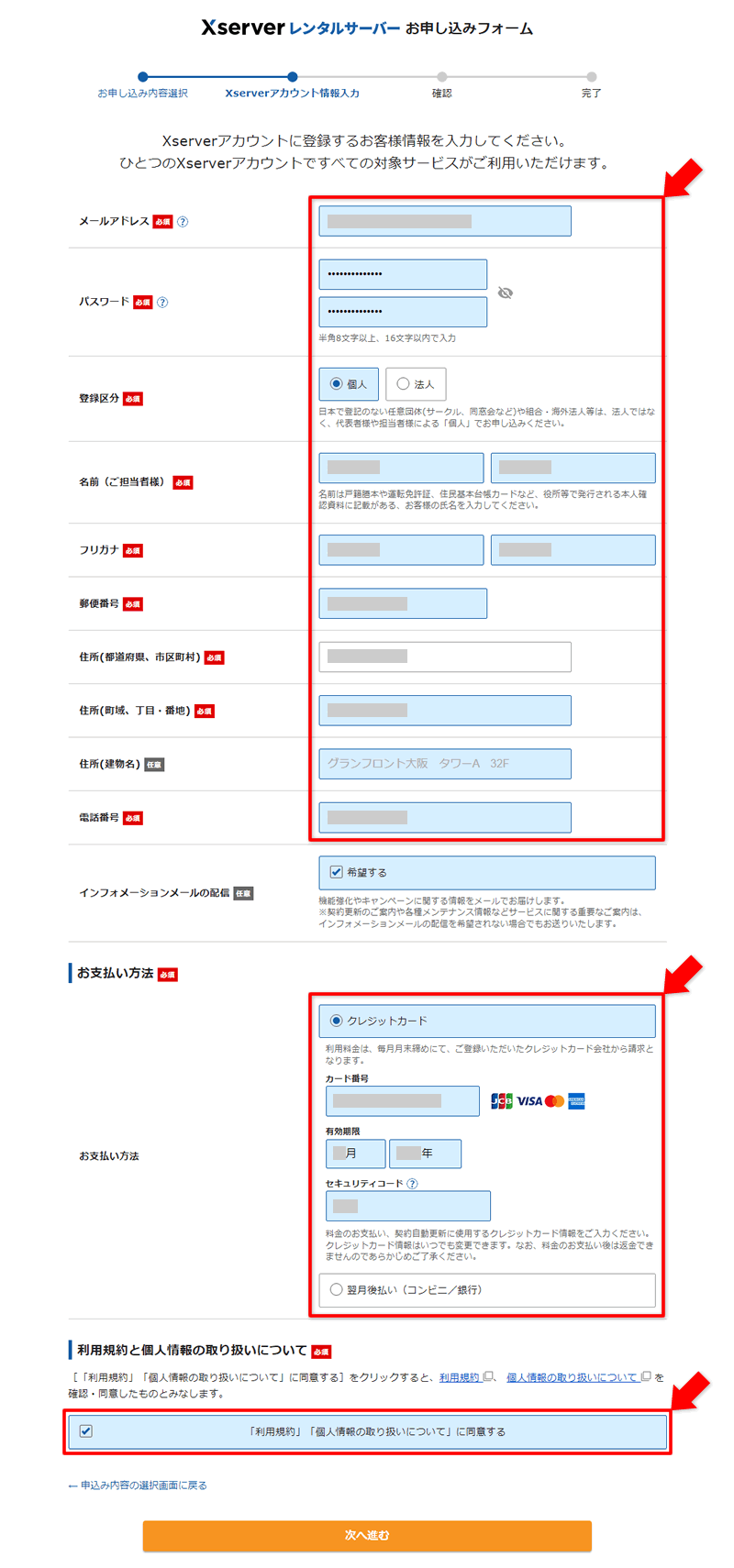
アカウント登録で入力したメールアドレスに確認コードが届くので、届いた確認コードを入力して次へ。
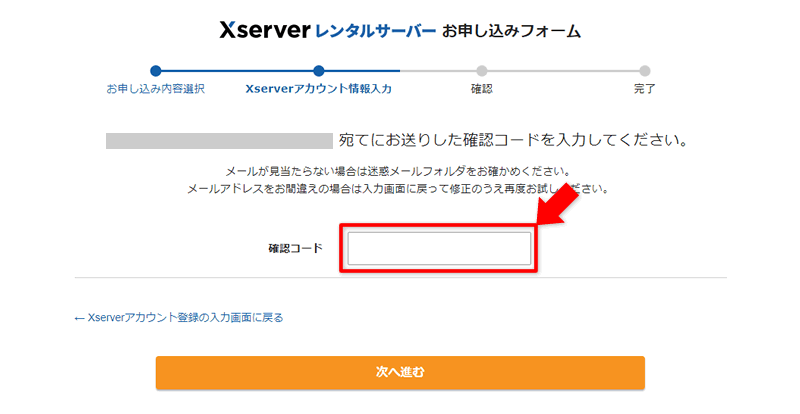
入力した申込内容を確認して「この内容で申込みする」をクリック。
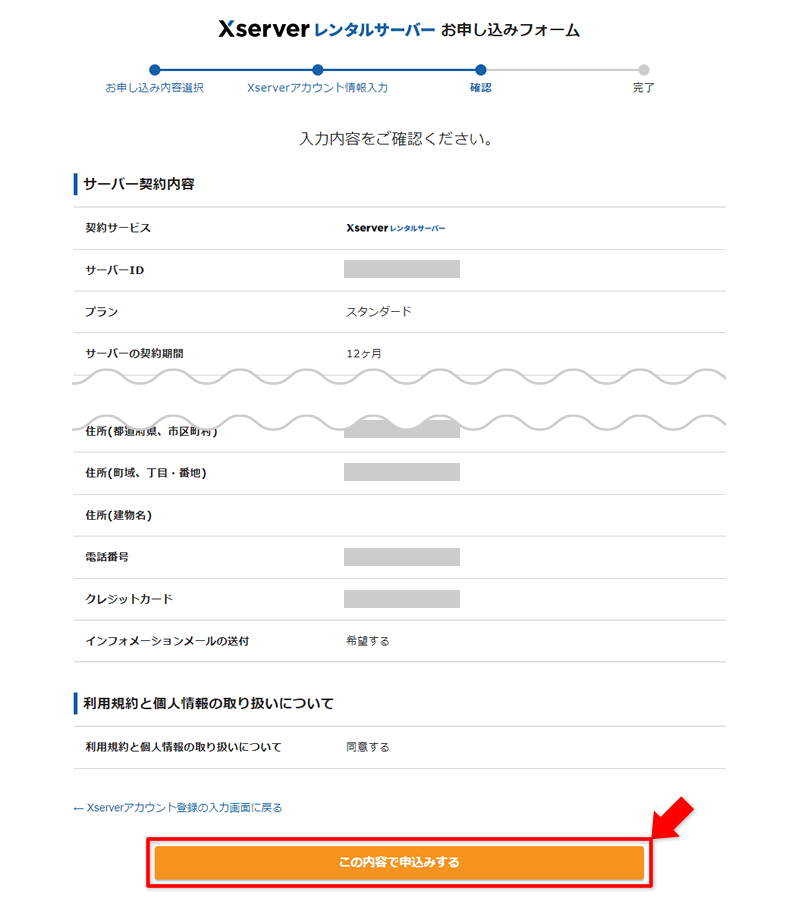
「お申し込みが完了しました。」と表示されればエックスサーバー(xserver)の新規登録は完了です。
※この画面が表示されるまで少し時間がかかるかもしれません。
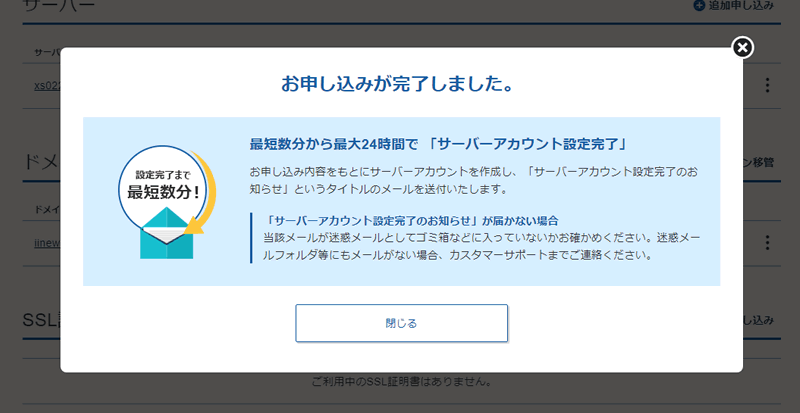
自分のサイトが表示できるか確認する
申込が完了したら、少し時間をおいてから登録時に決めたドメイン(サイトURL)にアクセスして、自分のサイトが表示されるか確認しましょう。
下記のような画面が表示されれば、WordPressの設定は完了しています。
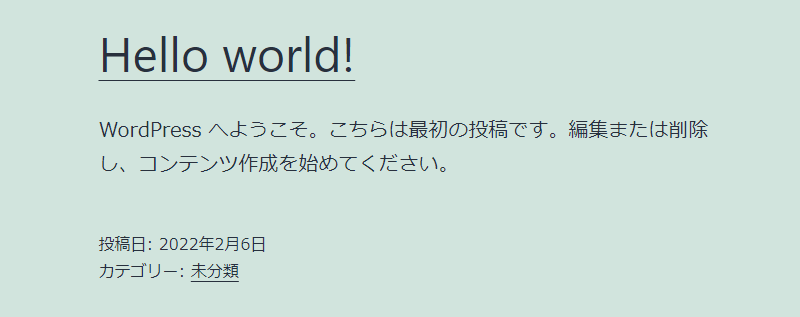
また、「ユーザー名」と「パスワード」を使ってWordPressにログインできるかも確認しておきましょう。
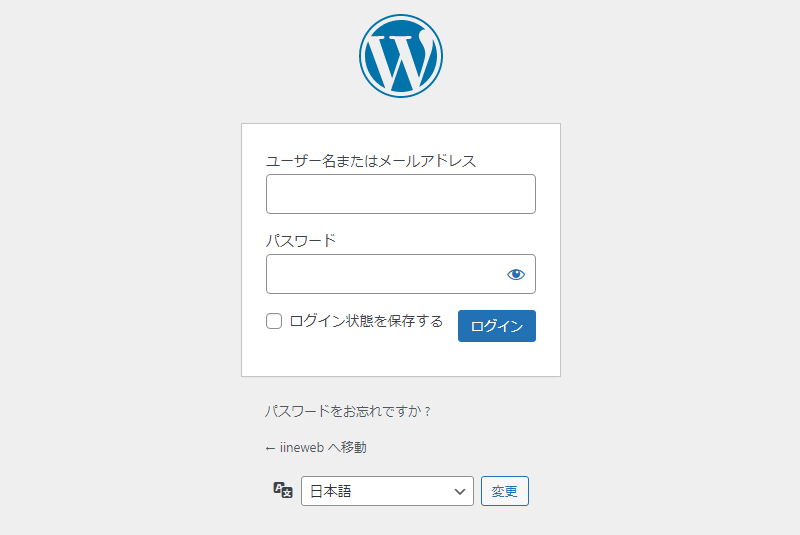
メモ
もし、上記のように画面が表示されずテキストだけで「反映中」などの文字が表示された場合は、少し時間をおいてから再度確認してみましょう(1時間程度)。
エックスサーバー(xserver)を契約して使ってみた感想(レビュー)
実際にエックスサーバー(xserver)を契約してみた感想は、「WordPressクイックスタート」を使うと独自ドメインで簡単にブログを始められるのでびっくりしました。
申込からWordPressログインまで15分程度でできました。
ドメイン取得やその他の設定の手間を考えると「WordPressクイックスタート」は便利です。
【まとめ】ブログ初心者がWordPressでブログを始めやすい
エックスサーバー(xserver)は、ブログ初心者でも「WordPressクイックスタート」を利用すれば、独自ドメインの取得や設定などが自動でできるのでブログを始めやすいです。
また、サーバーの処理速度も速いので検索上位表示にも有利です。
利用料金を高く感じるのであれば、キャンペーン開催中に契約すれば、初年度は安く利用できます。
エックスサーバー![]() のキャンペーンを確認する
のキャンペーンを確認する
